次の手順では、MotionBuilder シーンを準備し、このチュートリアルを開始するのに必要なファイルを開きます。
 Editing を選択します。
Editing を選択します。
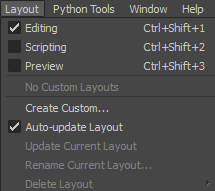
Layout オプション
Tutorials フォルダの内容が、表示ペインにサムネイルで表示されます(既定)。
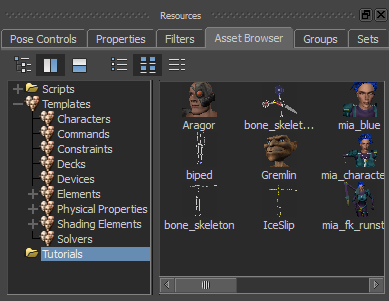
サムネイルで表示されるチュートリアルのアセット
 <No Animation> を選択します(図を参照)。
<No Animation> を選択します(図を参照)。 
キャラクタライズされた Mia が Viewer ウィンドウに表示されます。
サーボ アームがシーンにロードされ、Mia の肩の上に配置されます。次の手順では、もう 1 本の腕として、この腕を Mia にアタッチします。
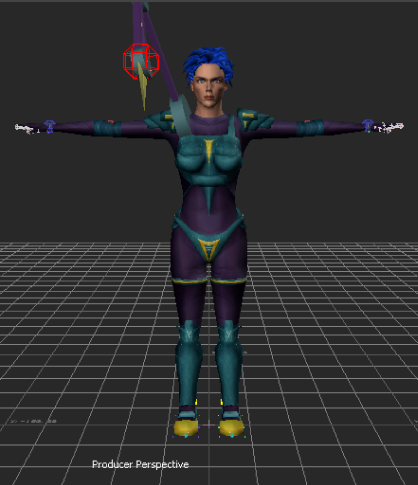
Mia とサーボ アームがシーンにロードされた状態
 Save As を選択します。
Save As を選択します。
Save Options ダイアログ ボックスが表示されます。

Save Options
既定の MotionBuilder Tutorials ディレクトリ以外のディレクトリにファイルを保存することで、元の .fbx ファイルが上書きされません。